Sony STR-DA3700ES User Manual
Browse online or download User Manual for AV receivers Sony STR-DA3700ES. Sony STR-DA3700ES STR-DA3700ES Home cinema AV receiver Mode d’emploi
- Page / 139
- Table of contents
- BOOKMARKS




- Multi Channel 1
- AV Receiver 1
- AVERTISSEMENT 2
- À propos du présent manuel 3
- À propos des copyrights 3
- Fonctions utiles 6
- Table des matières 7
- Utilisation de la 8
- Informations 8
- Panneau avant 9
- Indicateurs sur l’affichage 11
- Panneau arrière 14
- Télécommande (RM-AAP068) 15
- Mise en service 19
- Prise INPUT 20
- Prise OUTPUT 20
- Exemples de configuration 22
- Positionnement recommandé 23
- Raccordement des enceintes 24
- Raccordement pour la ZONE 2 25
- 2 : Raccordement de l’écran 26
- B Cordon audio (non fourni) 27
- C Cordon vidéo (non fourni) 27
- E Câble HDMI (non fourni) 27
- Blu-ray Disc ou un DVD 28
- A Câble HDMI (non fourni) 31
- C Cordon audio (non fourni) 31
- D Cordon vidéo (non fourni) 31
- A Cordon audio (non fourni) 34
- B Cordon vidéo (non fourni) 34
- B Câble HDMI (non fourni) 35
- Fonctionnalités HDMI 36
- Audio CD ou des CD ordinaires 37
- 5 : Raccordement au 41
- Exemple de configuration 42
- 6 : Préparation de 43
- 2 Tout en maintenant TONE 44
- 3 Relâchez TONE MODE et 2CH/ 44
- 7 : Réglage de l’ampli 45
- SPEAKERS (A/B/A+B/OFF) 46
- 8 : Réglage du matériel 47
- 9: Préparation de 47
- Guide pour les opérations 48
- 2 Appuyez sur HOME 48
- Pour quitter le menu 49
- Aperçu des menus principaux 49
- Écoute du son/visionnage 50
- (non fourni) 52
- Câble AV composite 52
- Pour utiliser le panneau de 53
- 2 Sélectionnez l’icône d’un 54
- 3 Sélectionnez « Add to 54
- Écran FM/AM 55
- Lecture de fichiers sur un 56
- Utilisation d’un iPhone/iPod 57
- Lecture à partir d’un réseau 58
- Réception d’émissions RDS 61
- Options disponibles 61
- Sélection du champ sonore 62
- HD-D.C.S 64
- Réaliser des effets sonores 65
- Sound Field Mode 66
- Remarques sur les champs 66
- Graves Aigus 67
- Fréquence 67
- Ce que vous pouvez faire 69
- Zone principale Zone 2 70
- Régler la commande du volume 71
- (Commandes ZONE 2) 72
- Utilisation des autres 73
- Lecture une touche 74
- Commande du son du système 74
- Mise hors tension du système 74
- Audio Return Channel (ARC) 75
- Sélection de scène 75
- Commande Home Cinéma 75
- (Pass Through) 76
- To u ch e s 77
- 3 Sélectionnez « Video Input 78
- (Easy Automation) 80
- 1 Sélectionnez « Easy 81
- 2 Sélectionnez une Scene de 81
- 1 Appuyez sur AMP 82
- 2 Appuyez sur SLEEP 82
- Changement du mode de 84
- Utilisation d’un 85
- Utilisation du menu de 86
- Liste du menu de paramétrage 87
- Easy Setup 89
- Speaker Settings 89
- Speaker Connection 90
- Speaker Setup 91
- Test Tone 92
- Audio Settings 93
- Decode Priority (Priorité au 95
- Sound Field 95
- Video Settings 96
- Playback Resolution 97
- HDMI Settings 98
- Input Settings 99
- Network Settings 100
- Internet Services 101
- Settings 101
- Zone Settings 102
- Zone Setup 103
- System Settings 104
- Network Update 105
- Utilisation du menu dans 106
- Réglage des paramètres 107
- Pour changer l’affichage 113
- Commande de chaque 114
- 1 Appuyez sur la touche de 114
- 2 Appuyez sur les touches 114
- Mise hors tension de tous 115
- Programmation de la 115
- 1 Appuyez sur AV ?/1 tout en 116
- 3 Appuyez sur les touches 116
- 4 Appuyez sur ENT/MEM 116
- Effacement de la 119
- Précautions 120
- Guide de dépannage 121
- Appareil USB 126
- Vidéo sur Internet 129
- « BRAVIA » Sync (« Commande 129
- Télécommande 130
- Messages d’erreur 130
- Spécifications 133
- Informations complémentaires 135
- Remarques 135
- Généralités 135
- Accessoires fournis 136
Summary of Contents
E:\STR-DA5700ES_3700ES\02_STR_DA3700ES\4-287-969_xx\-21(2)_FR\4287969212\4287969212\4287969212STRDA3700ESCEL\00COV-STRDA3700ESCEL\010COVBCO.fmmasterpa
10FRJ Prise PHONESPermet de raccorder un casque.K DISPLAY MODE (page 113)L 2CH/A.DIRECT, A.F.D., MOVIE/HD-D.C.S., MUSIC (page 62, 63, 63, 65)M INPUT S
100FRx NameDéfinit le nom affiché dans le menu Watch/Listen.RemarqueVous ne pouvez pas sélectionner une entrée qui est réglée sur «Hidden» ou «HIDDEN»
101FRRéglage des paramètresPermet d’activer ou de désactiver la fonction qui contrôle l’ampli-tuner depuis « ES Remote » sur le réseau domestique.x Of
102FRPermet de définir si l’accès à la lecture de vidéos sur Internet non classifiées est autorisé ou non.x AllowAutorise la lecture de vidéos sur Int
103FRRéglage des paramètresSi vous souhaitez régler le volume de la zone 2 dans la zone 2 à l’aide de la télécommande, voir « Commande de l’ampli-tune
104FRSystem SettingsVous pouvez personnaliser les réglages de l’ampli-tuner.Permet de sélectionner la langue pour les messages sur l’écran.x Englishx
105FRRéglage des paramètresPour mettre à jour l’ampli-tunerVoir « Network Update » (page 105) pour mettre à jour le logiciel de l’ampli-tuner.Remarque
106FRFonctionnement sans utiliser la GUIVous pouvez commander l’ampli-tuner à l’aide de l’afficheur de l’ampli-tuner même si le téléviseur n’est pas r
107FRRéglage des paramètresLes options suivantes sont disponibles dans chaque menu. « xx… » dans le tableau correspond au paramètre de chaque option.L
108FRNiveaux de réglage<LEVEL>TEST TONE OFF, FL à RH (AUTO), FL à RH (FIX)P. NOISE(Phase parasite)OFF, FL/FR, FL/CNT, CNT/FR, FR/SR, SR/SBR, SR
109FRRéglage des paramètresParamètres des enceintes<SPEAKER>SP PATTERN(Modèle d’enceinte)5/2,1 à 2/0 (20 modèles)FRT SIZE(Taille des enceintes a
11FRA SWS’allume lorsque le(s) subwoofer est/sont raccordé(s) et lorsque le signal audio est émis par la/les prise(s) SUBWOOFER.B Indicateur Dolby Pro
110FRParamètres des enceintes<SPEAKER>FH CROSS(Fréquence de recouvrement des enceintes avant supérieures)CROSS 40 Hz à CROSS 200 Hz (pas de 10 H
111FRRéglage des paramètresRéglages multizone<ZONE>P.VO L MA IN(Volume préréglé (MAIN))OFF, –∞, –92,0 dB à +23,0 dB (pas de 0,5 dB)P.VOL ZONE2(V
112FRRéglages du système<SYSTEM>R.S232C(Mode de commande RS232C)R.S232C ON, R.S232C OFFNET STBY(Veille réseau)STBY ON, STBY OFFAUTO STBY(Veille
113FRRéglage des paramètresPour changer l’affichageLe panneau de l’afficheur fournit diverses informations sur l’état de l’ampli-tuner, telles que le
114FRCommande de chaque appareil à l’aide de la télécommandeVous pouvez commander un appareil Sony ou non-Sony que vous utilisez avec la télécommande
115FRUtilisation de la télécommandea)Lecteur LD seulementb)Platine B seulementc)DVD uniquementd)CD vidéo uniquementMise hors tension de tous les appar
116FR1 Appuyez sur AV ?/1 tout en appuyant sur RM SET UP.La touche RM SET UP clignote.2 Lorsque la touche RM SET UP clignote, appuyez sur la touche de
117FRUtilisation de la télécommandePour commander une platine-cassettePour commander une platine MDPour commander un enregistreur à disque durPour com
118FRPour commander un lecteur LDPour commander un lecteur CD vidéoPour commander un magnétoscope* Si un magnétoscope AIWA ne fonctionne pas avec un c
119FRUtilisation de la télécommandePour commander un décodeur câbleEffacement de la mémoire de la télécommande1Maintenez la touche ?/1 enfoncée tout e
12FRRAvant droiteCCentrale (mono)LHSupérieur gaucheRHSupérieur droitSLSurround gaucheSRSurround droiteSSurround (signal mono ou matériel surround obte
120FRPrécautionsSécuritéSi un objet ou un liquide pénètre dans le boîtier de l’ampli-tuner, débranchez l’ampli-tuner et faites-le vérifier par un tech
121FRInformations complémentairesGuide de dépannageSi vous rencontrez l’un des problèmes suivants lors de l’utilisation de l’ampli-tuner, utilisez ce
122FR• Vérifiez la connexion de la platine d’enregistrement en fonction des signaux vidéo que vous souhaitez enregistrer. Les signaux d’entrée analogi
123FRInformations complémentairespour sélectionner l’appareil de votre choix.• Assurez-vous qu’aucun casque n’est branché.• Pour entendre le son par l
124FR• Réglez INPUT MODE sur « AUTO » (page 77).Entrée HDMI• Lorsque « 2ch Analog Direct » est utilisé, le son n’est pas émis. Utilisez un autre champ
125FRInformations complémentairesEntrée coaxiale/optique• Lorsque « 2ch Analog Direct » est utilisé, le son n’est pas émis. Utilisez un autre champ so
126FR• Vous risquez de ne pas pouvoir effectuer d’enregistrement à l’aide d’une platine d’enregistrement compatible avec SCMS.• La protection des droi
127FRInformations complémentairesd’emploi du périphérique USB pour savoir comment résoudre ce problème.Le contenu du périphérique USB ne s’affiche pas
128FRImpossible de charger l’iPhone/iPod.• Vérifiez que l’ampli-tuner est allumé.• Assurez-vous que l’iPhone/iPod est fermement raccordé.Impossible de
129FRInformations complémentaires• Si le contrôleur réseau est un contrôleur de logiciel d’ordinateur, le logiciel est-il filtré par le logiciel antiv
13FRW LPCMS’allume lors de la réception de signaux PCM (Pulse Code Modulation) linéaires.
130FRLa télécommande ne fonctionne pas.• Dirigez la télécommande vers le capteur de l’ampli-tuner (page 9).• Retirez tout obstacle entre la télécomman
131FRInformations complémentaires• Si vous raccordez l’ampli-tuner à un téléviseur à l’aide d’un cordon vidéo composantes, réglez « Playback Resolutio
132FRListe des messages après une mesure de Auto CalibrationAffichage ExplicationCode 31 SPEAKERS (A/B/A+B/OFF) se trouve sur OFF. Sélectionnez d’autr
133FRInformations complémentairesRéférenceSi les touches de l’ampli-tuner ou de la télécommande ne fonctionnent pas en raison d’un dysfonctionnement d
134FREntrées (Analogiques)Entrées (Numériques)SortiesSection tuner FMPlage d’accord 87,5 – 108,0 MHzAntenne Antenne fil FMBornes d’antenne75 ohms, asy
135FRInformations complémentairesPaquet d’imagesCôte-à-côte (Demi)Dessus-Dessous (Haut-et-Bas)Types de fichier pouvant être lus1)L’ampli-tuner ne lit
136FRDimensions 430 mm × 162 mm × 388 mm (largeur/hauteur/profondeur)parties saillantes et commandes comprisesPoids (environ) 13,2 kgAccessoires fourn
137FRInformations complémentairesIndexValeurs numériques12V Trigger 1032 canaux 622ch Analog Direct 622ch Stereo (mode) 623D Output Settings 985.
138FRInternet Settings 100Internet Video Parental Control 101Internet Video Unrated 102IP Content Noise Reduction 54iPhone/iPod 52, 56JJazz Club
139FRInformations complémentairesSignal de test 92Small 91Software Update Notification 104Sound Effects 62Sound Field 62, 95Sound Field Mode 66,
14FRPanneau arrièreA Section DIGITAL INPUT/OUTPUTPrises OPTICAL IN (page 26, 30, 32, 39)Prises COAXIAL IN (page 29, 37)Prises HDMI IN/OUT* (page 26, 2
15FR* Vous devez raccorder la prise HDMI OUT ou MONITOR OUT à votre téléviseur pour regarder l’image de l’entrée sélectionnée (page 26).Utilisez la té
16FRA ?/1 (marche/veille)Appuyez sur cette touche pour allumer ou éteindre l’ampli-tuner.B AV ?/1 (marche/veille) (page 115)Appuyez sur cette touche p
17FRP m/M 1), x 1), X 1), N 1) 2), ./> 1)Appuyez sur cette touche pour commander le lecteur DVD, le lecteur Blu-ray Disc, le lecteur CD, la platine
18FRes (Volume) +/– (page 50) (Coupure du son) (page 50)Après avoir appuyé sur TV (wa), vous pouvez également régler et couper le niveau du volume du
19FRMise en serviceLisez la section suivante avant de raccorder un appareilAvant de raccorder les cordons, débranchez le cordon d’alimentation secteur
2FRPour réduire les risques d’incendie, ne couvrez pas l’orifice d’aération de l’appareil avec des journaux, nappes, rideaux, etc. Ne placez pas de so
20FRCet ampli-tuner est doté d’une fonction de conversion des signaux vidéo.• Les signaux vidéo composite peuvent être émis après avoir été convertis
21FRMise en serviceLes formats audio numériques que cet ampli-tuner peut décoder dépendent des prises d’entrée audio numériques de l’appareil raccordé
22FR1 : Installation des enceintesCet ampli-tuner vous permet d’utiliser un système jusqu’à 7.1 canaux (7 enceintes et un subwoofer).Système 7.1 canau
23FRMise en servicePositionnement recommandé des enceintesSystème d’enceintes 7.1 canaux•L’angle A présenté sur l’illustration doit être identique.• S
24FRAvant de raccorder les cordons, débranchez le cordon d’alimentation secteur.A Cordon audio mono (non fourni)B Cordons d’enceintes (non fourni)AEnc
25FRMise en service4)Vous pouvez raccorder à la fois les enceintes surround arrière et les enceintes avant supérieures. Toutefois, le son ne peut pas
26FR2 : Raccordement de l’écranVous pouvez visionner l’image de l’entrée sélectionnée lorsque vous raccordez les prises HDMI OUT ou MONITOR OUT à un t
27FRMise en serviceA Cordon optique numérique (non fourni)B Cordon audio (non fourni)C Cordon vidéo (non fourni)D Cordon vidéo composantes (non fourni
28FR3 : Raccordement de l’appareil vidéoPour raccorder l’appareil à l’aide de prises HDMISi votre appareil ne possède pas de prise HDMI, voir page 29.
29FRMise en servicePour raccorder l’appareil à l’aide de prises autres que des prises HDMIIl n’est pas nécessaire de brancher tous les cordons. Branch
3FRElimination des piles et accumulateurs usagés (Applicable dans les pays de l’Union Européenne et aux autres pays européens disposant de systèmes de
30FRIl n’est pas nécessaire de brancher tous les cordons. Branchez les cordons en fonction des prises de votre appareil.* Lorsque vous raccordez un ap
31FRMise en serviceA Câble HDMI (non fourni)B Cordon optique numérique (non fourni)C Cordon audio (non fourni)D Cordon vidéo (non fourni)* Vous pouvez
32FRIl n’est pas nécessaire de brancher tous les cordons. Branchez les cordons en fonction des prises de votre appareil.* Lorsque vous raccordez un ap
33FRMise en serviceA Câble HDMI (non fourni)B Cordon optique numérique (non fourni)C Cordon audio (non fourni)D Cordon vidéo (non fourni)E Vidéo compo
34FRA Cordon audio (non fourni)B Cordon vidéo (non fourni)Connexions requises pour regarder du contenu enregistré sur des bandes vidéoMagnétoscopeABSi
35FRMise en serviceA Cordon audio/vidéo (non fourni)B Câble HDMI (non fourni)Connexions requises pour regarder du contenu à partir d’un caméscopeVers
36FR• Un signal audio numérique transmis par HDMI peut être émis par les enceintes. Ce signal prend en charge le Dolby Digital, le DTS, le DSD et le P
37FRMise en service4 : Raccordement de l’appareil audioIl n’est pas nécessaire de brancher tous les cordons. Branchez les cordons en fonction des pris
38FRRemarque sur la lecture d’un Super Audio CD sur un lecteur Super Audio CDVous n’entendrez pas le son d’un Super Audio CD si le lecteur Super Audio
39FRMise en serviceIl n’est pas nécessaire de brancher tous les cordons. Branchez les cordons en fonction des prises de votre appareil.A Cordon optiqu
4FRiPhone, iPod, iPod classic, iPod nano et iPod touch sont des marques commerciales d’Apple Inc., déposées aux États-Unis et dans d’autres pays.Toute
40FRRemarques• Pour empêcher les parasites, placez l’antenne cadre AM à l’écart de l’ampli-tuner et des autres appareils.• Déployez complètement l’ant
41FRMise en service5 : Raccordement au réseauSi vous disposez d’une connexion Internet, vous pouvez également raccorder cet ampli-tuner à Internet à l
42FRL’illustration ci-dessous est un exemple de configuration d’un réseau domestique avec l’ampli-tuner, un ordinateur.Nous vous recommandons d’utilis
43FRMise en service6 : Préparation de l’ampli-tuner et de la télécommandeBranchez fermement une extrémité du cordon d’alimentation secteur fourni à la
44FRAvant d’utiliser l’ampli-tuner pour la première fois, exécutez la procédure de configuration initiale ci-dessous. Cette procédure peut également ê
45FRMise en service7 : Réglage de l’ampli-tuner à l’aide de la fonction Easy SetupVous pouvez régler facilement les paramètres de base de l’ampli-tune
46FR– Lorsque les enceintes raccordées dans une configuration « A » et « B » ont une impédance d’au moins 16 ohms : Réglez « Speaker Impedance » sur «
47FRMise en service8 : Réglage du matériel raccordéPour l’émission du son numérique multicanal, vérifiez le réglage de la sortie audio numérique sur l
48FRGuide pour les opérations à l’écranVous pouvez afficher le menu de l’ampli-tuner sur l’écran du téléviseur et sélectionner la fonction que vous so
49FRMise en servicePour quitter le menuAppuyez sur HOME pour afficher le menu d’accueil, puis appuyez à nouveau sur HOME.Aperçu des menus principauxMe
5FRPrincipales fonctionnalités de l’ampli-tunerCompatibles avec plusieurs connexions et formatsMeilleur qualité de l’image et du sonFonctionnalité Des
50FRÉcoute du son/visionnage d’images de l’appareil raccordé1Sélectionnez « Watch » ou « Listen » dans le menu d’accueil, puis appuyez sur .La liste
51FRÉcoute du son/visionnage d’imagesAppareil USB/WALKMANVous pouvez lire des fichiers vidéo/musicaux/photo sur l’appareil USB raccordé.Pour connaître
52FR iPhone/iPodVous pouvez écouter et/ou lire de la musique/des vidéos/des photos et recharger la batterie d’un iPhone/iPod via l’ampli-tuner.Pour pl
53FRÉcoute du son/visionnage d’imagesDLNAVous pouvez lire des fichiers vidéo/musicaux/photo sur d’autres appareils certifiés DLNA en les raccordant à
54FRA Affichage des commandesAppuyez sur V/v/B/b ou pour les opérations de lecture.B Barre d’état de la lectureBarre d’état, curseur indiquant la po
55FRÉcoute du son/visionnage d’imagesFM/AMVous pouvez écouter des émissions FM et AM avec le tuner interne. Avant l’utilisation, assurez-vous que les
56FRLecture de fichiers sur un iPhone/iPodModèles d’iPhone/iPod compatiblesLes modèles d’iPhone/iPod suivants sont compatibles. Mettez à jour votre iP
57FRUtilisation d’un iPhone/iPod• L’ampli-tuner peut reconnaître jusqu’à 3 000 fichiers (dossier inclus).
58FRLecture de fichiers sur un réseau domestique (DLNA)Cet ampli-tuner peut être utilisé comme un lecteur et un moteur de rendu.• Le serveur : enregis
59FRSélection des stationsÉcoute de stations de radio FM/AM1Sélectionnez « Listen » dans le menu d’accueil, puis appuyez sur .2 Sélectionnez « FM/AM »
6FRFonctions utilesAutresReproduction de haute qualité de fichiers audio compressésVous pouvez lire des fichiers audio compressés de haute qualité à l
60FR2 Appuyez sur les touches numériques pour entrer la fréquence, puis appuyez sur .Exemple 1 : FM 102,50 MHzSélectionnez 1 b 0 b 2 b 5 b 0Exemple 2
61FRSélection des stations4 Appuyez sur V/v/B/b et pour sélectionner les caractères un par un afin de saisir le nom.5 Sélectionnez « Enter », puis a
62FRSélection du champ sonore1Sélectionnez « Sound Effects » dans le menu d’accueil, puis appuyez sur .2 Sélectionnez « Sound Field », puis appuyez su
63FRRéaliser des effets sonoresLe mode Auto Format Direct (A.F.D.) vous permet d’obtenir une restitution plus fidèle du son et de sélectionner le mode
64FRÀ propos du type d’effet pour HD-D.C.S.Il existe trois types de HD-D.C.S. : Dynamic, Theater et Studio. Chaque type offre des niveaux de mixage de
65FRRéaliser des effets sonoresVous pouvez bénéficier du son surround en sélectionnant simplement l’un des champs sonores préprogrammés de l’ampli-tun
66FRÀ propos du niveau de gain pour PLIIz HeightVous pouvez régler le niveau de gain des canaux avant verticaux pour le mode Pro Logic IIz (généraleme
67FRRéaliser des effets sonoresUtilisation de la fonction Sound OptimizerLa fonction Sound Optimizer transmet une sensation de présence et d’intensité
68FRUtilisation de la fonction Advanced Auto VolumeVous pouvez régler automatiquement le volume selon chaque type de contenu.Cette fonction est utile,
69FRUtilisation des fonctionnalités multizoneCe que vous pouvez faire avec la fonction multizoneVous pouvez visionner des images et écouter le son d’u
7FRTable des matièresPrincipales fonctionnalités de l’ampli-tuner ... 5Description et emplacement des pièces
70FR2 Son émis par les enceintes de la zone 2 via l’ampli-tuner et un autre amplificateur.A Répéteur infrarouge (non fourni)B EnceintesC Amplificateur
71FRUtilisation des fonctionnalités multizoneRéglage des enceintes dans la zone 2Lorsque les enceintes dans la zone 2 sont raccordées aux bornes SURRO
72FRCommande de l’ampli-tuner depuis une autre zone (Commandes ZONE 2)Les commandes suivantes sont décrites pour raccorder un répéteur infrarouge et c
73FRUtilisation des autres fonctionnalitésUtilisation des fonctionnalités « BRAVIA » Sync« BRAVIA » Sync est le nom d’une fonction présente sur les pr
74FR6 Répétez l’étape 5 pour régler la fonction Commande pour HDMI et afficher l’image de tous les appareils lecteurs que vous voulez utiliser.Remarqu
75FRUtilisation des autres fonctionnalités• Le son du téléviseur est émis depuis les enceintes raccordées à l’ampli-tuner lorsque vous mettez l’ampli-
76FREmission des signaux HDMI même quand l’ampli-tuner est en mode veille (Pass Through)Vous pouvez émettre des signaux vidéo et audio d’une prise HDM
77FRUtilisation des autres fonctionnalitésPassage entre son numérique et analogiqueLorsqu’un appareil est raccordé à la fois à une prise d’entrée audi
78FR2 Sélectionnez « Input Settings », puis appuyez sur .3 Sélectionnez « Video Input Assign » ou « Audio Input Assign », puis appuyez sur .4 Sélect
79FRUtilisation des autres fonctionnalités* réglage par défaut défini en usineRemarques• Lorsque vous affectez l’entrée audio numérique, il se peut qu
8FRChangement du mode de commande de l’ampli-tuner et de la télécommande ...83Utilisation d’un raccordement bi-amplificateur ...
80FRFonctionnement de l’ampli-tuner à l’aide d’un téléphone intelligentVous pouvez commander l’ampli-tuner à l’aide d’un téléphone intelligent équipé
81FRUtilisation des autres fonctionnalitésLes éléments pour lesquels vous pouvez enregistrer des réglages et les valeurs par défaut pour chaque élémen
82FRConseilVous pouvez rappeler le(s) réglage(s) enregistré(s) pour « 1: Movie » ou « 2: Music » directement en appuyant sur EASY AUTOMATION 1 ou EASY
83FRUtilisation des autres fonctionnalitésLorsque la minuterie d’arrêt est utilisée, « SLEEP » s’allume dans l’afficheur de l’ampli-tuner. Si vous app
84FRtélécommande, lorsque vous commandez l’ampli-tuner avec la télécommande fournie avec l’ampli-tuner.Les modes de commande de l’ampli-tuner et de la
85FRUtilisation des autres fonctionnalitésUtilisation d’un raccordement bi-amplificateurSi vous n’utilisez pas d’enceintes surround arrière ni d’encei
86FRUtilisation du menu de paramétrageVous pouvez régler les différents paramètres pour les enceintes, les effets surround, la multizone, etc. à l’aid
87FRRéglage des paramètresListe du menu de paramétrageSettings Easy Setup (page 89)Speaker Settings (page 89)Auto CalibrationAuto Calibration Setup Po
88FRNetwork Settings (page 100)Internet SettingsConnection Server SettingsRenderer OptionsRenderer Access ControlExternal ControlNetwork StandbyIntern
89FRRéglage des paramètresEasy SetupRé-exécute Easy Setup pour appliquer les réglages de base. Suivez les instructions à l’écran (page 45).Speaker Set
9FRDescription et emplacement des piècesA ?/1 ON/STANDBYAppuyez sur cette touche pour allumer ou éteindre l’ampli-tuner. Quand l’ampli-tuner est allum
90FRPour régler un type de correction pour les enceintesVous pouvez sélectionner le type de correction à utiliser pour les enceintes pour chaque Posit
91FRRéglage des paramètresPermet de régler chaque enceinte manuellement sur l’écran Manual Setup. Vous pouvez également régler le volume des enceintes
92FRPour régler la fréquence de recouvrement de chaque enceintePermet de régler la fréquence de recouvrement des graves des enceintes qui ont été plac
93FRRéglage des paramètres*« SR/SB » et « SB/SL » apparaissent lorsqu’une seule enceinte arrière surround est raccordée.Permet d’émettre le son d’une
94FRPermet de régler le niveau des graves et des aigus pour chaque enceinte (page 67).Permet d’activer ou de désactiver la fonction Advanced Auto Volu
95FRRéglage des paramètresRemarques• Cette fonction est inopérante lorsque :– « 2ch Analog Direct » est utilisé.• Selon le format audio, il est possib
96FRVideo SettingsVous pouvez régler les paramètres de vidéo.Permet de convertir la résolution de signaux d’entrée vidéo analogiques et d’émettre les
97FRRéglage des paramètresc)Les signaux 480p/576p sont émis même si 480i/576i est réglé.d)Des signaux vidéo sans protection des droits d’auteur sont é
98FRCette fonction cible le contenu par l’intermédiaire d’un périphérique USB, d’un réseau domestique et de la vidéo sur Internet.x AutoSélectionnez c
99FRRéglage des paramètresPermet de régler les signaux audio HDMI émis depuis l’appareil lecteur raccordé à l’ampli-tuner via une connexion HDMI.x TV+
More documents for AV receivers Sony STR-DA3700ES





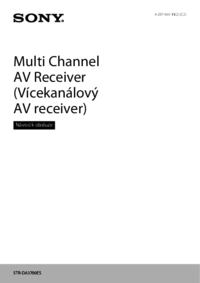







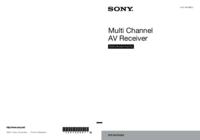
 (148 pages)
(148 pages) (276 pages)
(276 pages) (143 pages)
(143 pages)
 (294 pages)
(294 pages) (72 pages)
(72 pages)
 (152 pages)
(152 pages)
 (208 pages)
(208 pages) (140 pages)
(140 pages) (56 pages)
(56 pages)







Comments to this Manuals